Регистрирайте приложението Universal File Explorer в Старт в Windows 10
Както може би вече знаете, има ново приложение File Explorer в Windows 10 „Redstone 2“. Той е скрит и все още няма пряк път. Ето как можете да го направите видим и да създадете подходящ пряк път (и плочка) за приложението в менюто "Старт".
Реклама
Към настоящия момент клонът Redstone 2 на Windows 10 е представен от Windows 10 build 14946. Наскоро беше пуснат за Fast Ring Insiders. Redstone 2 е предстоящата актуализация на функциите до Windows 10, която ще бъде в крайна сметка ще стане Windows 10 версия 1703 при освобождаване. Той идва с ново приложение, File Explorer, което е специално "универсално" приложение, предназначено да замени или допълни доброто старо Програма File Explorer в Windows 10.
Приложението е в процес на разработка, така че Microsoft не включва пряк път в менюто "Старт". В споменатата статия по-горе разбрахме как да го стартираме. Трябваше да използваме класическото приложение Explorer за тази задача. Ето как да създадете истински пряк път и плочка за приложението, така че то да се регистрира в Windows 10 като други приложения като Photos, Edge и така нататък.
Ето какво трябва да направите.
Регистрирайте приложението Universal File Explorer в Windows 10
- Отворете File Explorer и поставете следния текст в адресната лента:
C:\Windows\SystemApps\Microsoft. Windows. FileExplorer_cw5n1h2txyewy
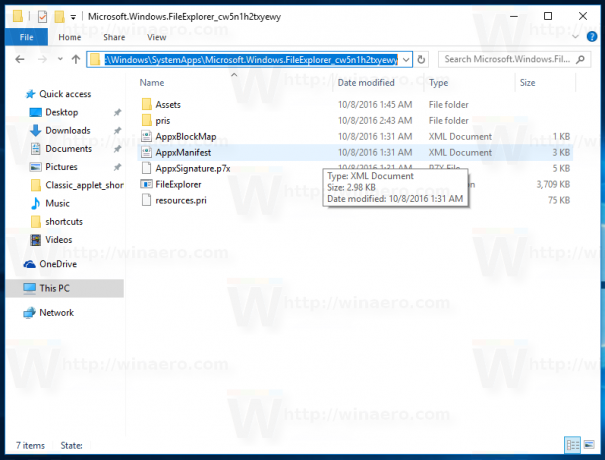
- Отворете PowerShell като администратор в тази папка, като щракнете върху Файл - Отворете Windows PowerShell - Отворете Windows PowerShell като администратор. Вижте следната екранна снимка:
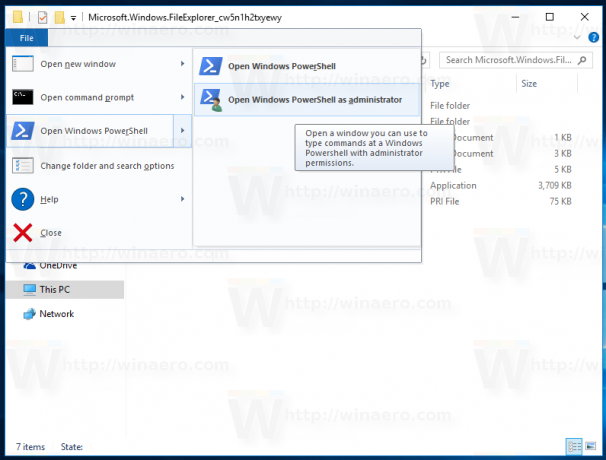
- След като PowerShell се отвори, изпълнете следните команди една по една:
takeown /F .\AppxManifest.xml
icacls .\AppxManifest.xml /нулиране
Резултатът ще бъде както следва:
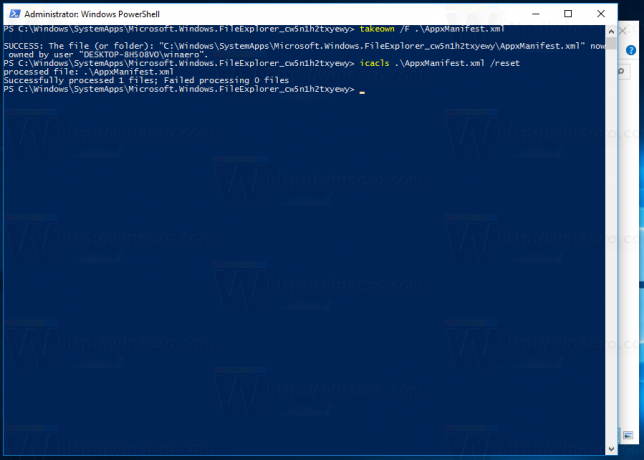
- Сега отворете файла AppxManifest.xml в Notepad, намерете низа AppListEntry="none" и го изтрийте:
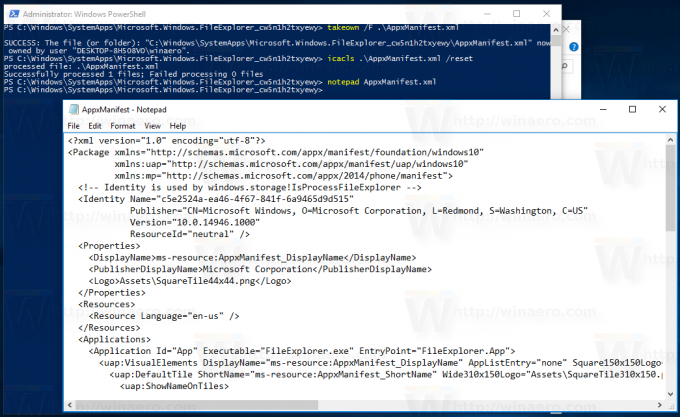

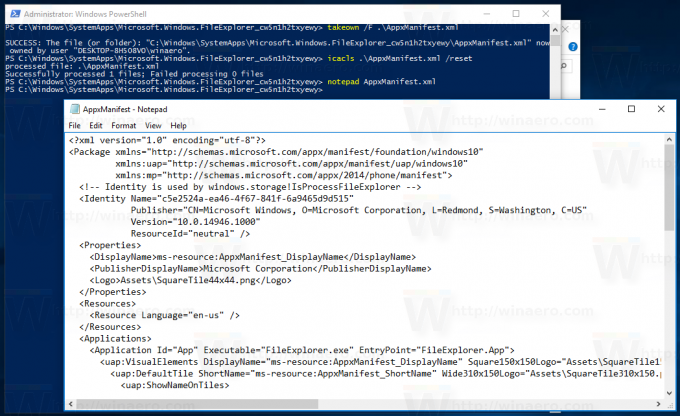 Запазете файла и затворете Notepad.
Запазете файла и затворете Notepad.
Не затваряйте PowerShell. - Отидете на Настройки - Актуализации и сигурност - За разработчици и изберете опцията "Режим на програмист", както е показано по-долу. Ако вече сте в режим на програмист, деактивирайте го и го активирайте отново.

- След като включите режима на програмист, изпълнете следната команда в PowerShell:
Add-AppxPackage -Register .\AppxManifest.xml -DisableDevelopmentMode
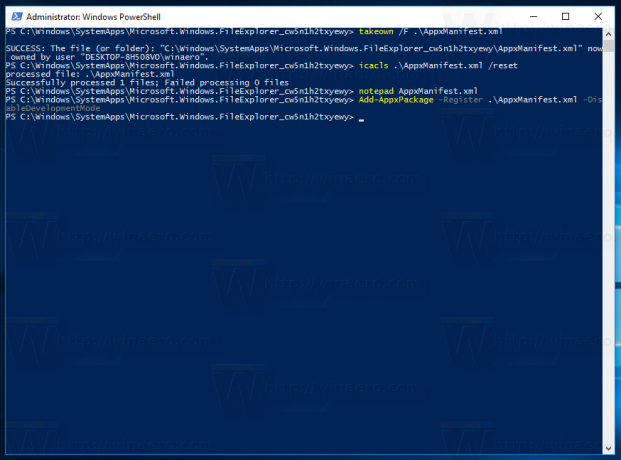
Накрая подходящият пряк път ще се появи в менюто "Старт":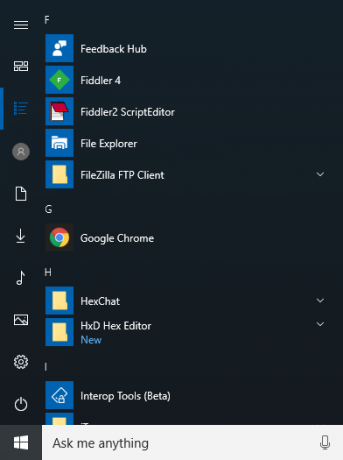
Всички кредити отиват на Вътре в Windows за тази отлична находка.



